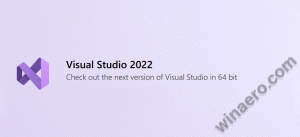Afișați sau ascundeți linkurile rapide pe pagina filă nouă în Microsoft Edge
Pagina Filă nouă (Ctrl + T) din Microsoft Edge este foarte personalizabilă. Include o imagine elegantă Bing a zilei și o casetă de căutare și un set de link-uri rapide
În mod implicit, când deschideți o filă nouă (Ctrl+T) în Microsoft Edge, vedeți o bară de căutare Bing, imaginea zilei Bing setată ca fundal al paginii și un set de link-uri rapide către site-urile dvs. frecvente. De asemenea, poate include știri Bing mai jos vizibile pe defilare.
Pentru site-urile web acceptate, Linkurile rapide din pagina Filă nouă pot afișa actualizările recente chiar în tigla. Va exista o insignă cu numărul de actualizare. Puteți trece cu mouse-ul peste linkul rapid cu actualizări pentru a vedea dintr-o privire noutățile de pe site-ul aferent.
Microsoft Edge va adăuga automat linkuri rapide la pagina Filă nouă pentru dvs. utilizând istoricul de navigare. După aceea le puteți personaliza, de ex. redenumiți sau eliminați unele dintre legături sau adăugați mai multe link-uri manual.
Această postare vă va arăta cum să afișați sau să ascundeți linkurile rapide pe pagina Filă nouă din browserul Microsoft Edge.
Cum să afișați sau să ascundeți legăturile rapide pe pagina filă nouă în Microsoft Edge
- Deschideți o filă nouă în Microsoft Edge.
- Faceți clic pe butonul Setări cu pictograma roată.
- Selectați Personalizat din meniu.
- În cele din urmă, opriți Afișați linkuri rapide comutați opțiunea pentru a ascunde legăturile rapide.
- Pentru a afișa linkuri rapide, opțiunea trebuie să fie activată. Este activat implicit.
Esti gata.
Alternativ, puteți ascunde legăturile rapide prin prăbușindu-se secțiunea sa. Există o opțiune specială pentru asta.
Ascundeți linkurile rapide cu opțiunea Restrângere
- Porniți Microsoft Edge și deschideți o filă nouă (Ctrl + T).
- Pe pagina Filă nouă din Edge, faceți clic pe Restrângeți linkurile rapide butonul săgeată.
- Acest lucru va comuta vizibilitatea Link-urilor rapide fără a fi nevoie să modificați opțiunile paginii Filă nouă.
În cele din urmă, există o opțiune alternativă care vă permite să dezactivați legăturile rapide cu o specială NewTabPageQuickLinks Activat politică. Această modificare va fi aplicată tuturor conturilor de utilizator din Windows 10. Deci, dacă dezactivați legăturile rapide folosind această metodă, utilizatorii nu le vor putea activa în Edge. Trebuie să fiți conectat cu un cont administrativ a continua.
Dezactivați legăturile rapide în Edge pentru toți utilizatorii
- Deschide Aplicația Registry Editor.
- Accesați următoarea cheie de registry:
HKEY_LOCAL_MACHINE\SOFTWARE\Policies\Microsoft\Edge. - În dreapta, modificați sau creați o nouă valoare DWORD pe 32 de biți
NewTabPageQuickLinks Activat.
Notă: chiar dacă sunteți rulează Windows pe 64 de biți trebuie să creați în continuare o valoare DWORD pe 32 de biți. - Lăsați datele de valoare ca 0 pentru a dezactiva Legăturile rapide pe pagina Filă nouă din Edge.
- Dacă rulați Edge, reporniți-l pentru a aplica modificarea.
Esti gata.
Pentru a economisi timp, puteți descărca următoarele fișiere de registry gata de utilizare.
Descărcați fișierele de registru
Arhiva ZIP include următoarele fișiere.
-
Dezactivați linkurile rapide pe pagina cu filă nouă din Edge.reg- aceasta va dezactiva secțiunile Link-uri rapide pentru toți utilizatorii. -
Activați linkurile rapide pe pagina cu filă nouă în Edge.reg- acest fișier va restabili valorile implicite.
Asta e.